Kako odstraniti zaščito s bliskovnega pogona
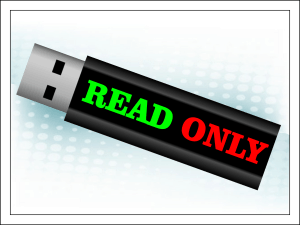
- 1867
- 530
- Homer O'Connell
Zadovoljstvo
- Zakaj je bliskovni pogon prenehal vzdrževati podatke
- Odstranite ključavnico
- Preverite nastavitve zaščitne programske opreme in uredite varnostne politike OS
- Očistimo sistem in odstranljive pogone iz virusov
- Pravilne nastavitve dostopa
- Atribut Toma izbrišemo "samo branje"
- Odpravite napake v datotečnem sistemu
- Flash pogon oblikujemo
- Kaj storiti, če je vdelana programska oprema in fizična odpoved bliskovnega diska poškodovana
"Disk je zaščiten pred snemanjem", "potrebujete dovoljenje za izvedbo te operacije", "disk je poln" - tako "vesela" obvestila včasih končajo poskuse shranjevanja datoteke na bliskovnem pogonu. Preostale funkcije se odpirajo, odstranjujejo, kopirajo podatke na drug medij, medtem ko pravilno delujejo.
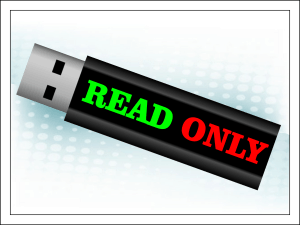
Ugotovili bomo, zakaj se pojavljajo takšni "triki" in kako odstraniti zaščito iz bliskovitega pogona z različnimi različicami te okvare.
Zakaj je bliskovni pogon prenehal vzdrževati podatke
Razlogi so lahko:
- Prehod na prepoved snemanja ročice na ohišje naprave. Funkcija se uporablja za zaščito pred virusi in črvi, ki se kopirajo na prenosne diske iz okuženih računalnikov. Pravzaprav to ni problem in da odstranite ključavnico, je dovolj, da ročico premaknete na drugo stran. Flash pogoni, opremljeni s takšno zaščito, danes malo. Najdemo jih predvsem med poceni neimenovanimi napravami iz Srednjega kraljestva. In ker njihova kakovost ustreza ceni, se ročice precej hitro zlomijo. Če premik ročice v običajnem položaju ni pomagal, poskusite nežno izvleči napravo iz ohišja, se povežite z računalnikom in preverite, ali je težava rešena. Če ne, morda v vašem primeru, je težava povzročila kaj drugega.

- Varnost in zaščitni programi operacijskega sistema. Prepoved kopiranja podatkov na prenosnih diskih obstaja v mnogih podjetjih, njegov cilj je preprečiti puščanje informacij. Če vaš bliskovni pogon običajno deluje na vseh računalnikih, razen enega, na primer delavca, je razlog v tem. Če imate dovolj pravic za upravljanje nastavitev OS, vam bom povedal, kako jih popraviti.
- Virusna infekcija. Naslednje piše v prid tej različici: Obvestila o nemogočem vzdrževanja podatkov na odstranljivem disku zaradi prelivanja (čeprav je dovolj prostega prostora); Pojav na njem ni znan, od kod prihajajo datoteke, tudi z imenom Autorun.Inf; prikrivanje na odstranljivem disku uporabniških datotek in map; Pojav istih simptomov na drugih bliskovnih pogonih po povezavi z enim računalnikom (vir virusa); Drugi znaki okužbe z računalnikom.
- Nepravilne varnostne nastavitve za uporabnike in skupine, ki imajo dostop do pogona. To se kaže dejstvo, da pri poskusu shranjevanja datoteke na bliskovnem pogonu sistem poroča, da do tega nimate prav.
- Spreminjanje lastnosti glasnosti na "samo branje".
- Napake datotečnega sistema.
- Poškodba vdelane programske opreme in okvara strojne opreme naprave.
Odstranite ključavnico
Preverite nastavitve zaščitne programske opreme in uredite varnostne politike OS
Nepravilni protivirusi in programi, namenjeni zaščiti odstranljivih medijev, lahko ovirajo podatke o bliskovnem pogonu.
Če želite preveriti to različico, prenesite računalnik v varnem načinu - AUTOST zaščitnih programov v njem je onemogoče. Če je težava šla v varnem načinu, previdno si oglejte nastavitve protivirusnih in zaščitnih pripomočkov, ki jih uporabljate, in jih popravite.
Če težava ostane, bomo uredili varnostno politiko operacijskega sistema.
Pozornost! Za dostop do urednika registra in skupinskih politik so potrebne pravice skrbnika.
Začnimo s preverjanjem lokalne skupinske politike OS prek opreme Gpedit. Če ste uporabnik ene od domačih različic sistema Windows, zamudite ta korak, saj te aplikacije ni v vašem OS. Takoj pojdite na popravek registra.
- Torej, za zagon urednika lokalne skupinske politike bomo kliknili na tipkovnico Win+R, uporabili ga bomo v polju "Open" Gpedit.MSC in kliknite pribl.
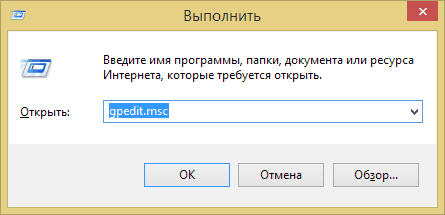
- Pojdimo po poti "Uporabniška konfiguracija" ->"Upravne predloge" ->"Sistem"In"Dostop do odstranljivih naprav".
- V desni polovici okna bomo našli črto. "Odstranljivi diski: prepoved zapisov"In poglejmo, kakšen pogoj je dodeljen temu parametru. Če "Vključeno", kliknite na vrstico 2 -krat in namestite"Ni dano"Ali"Odklopljen".
- S pritiskom na "OK" bomo prihranili spremembe.
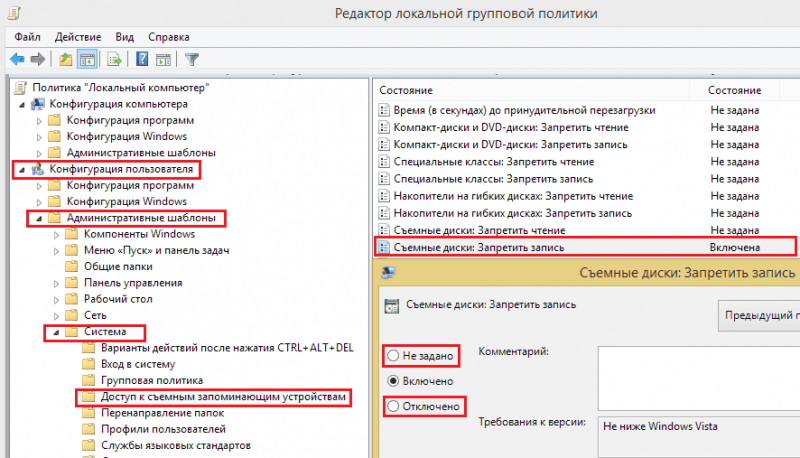
Nato pojdimo na razdelek "Računalniška konfiguracija" ->"Upravne predloge" ->"Sistem"In tam bomo preverili isto.
Ko se v računalniku uporablja šifriranje bitlockerja, lahko prepoved namestimo samo za bliskovne pogone, ki s tem sistemom niso zaščiteni. Če želite preveriti, ali je ta možnost vključena v vas, a hkrati popravimo, se bomo premaknili na "Računalniška konfiguracija" ->"Upravne predloge" ->"Komponente Windows". Spustimo se na dno seznama in odpremo razdelek. "Ta parameter vam omogoča, da konfigurirate šifriranje Beatlocka". Izberite "Odstranljivi nosilci s podatki". V drugi polovici okna si oglejmo, kakšen status je dodeljen elementu "Ta parameter vam omogoča, da prepovedujete snemanje na odstranljivih medijih, ki niso zaščiteni". Če je vklopljen, izklopite.
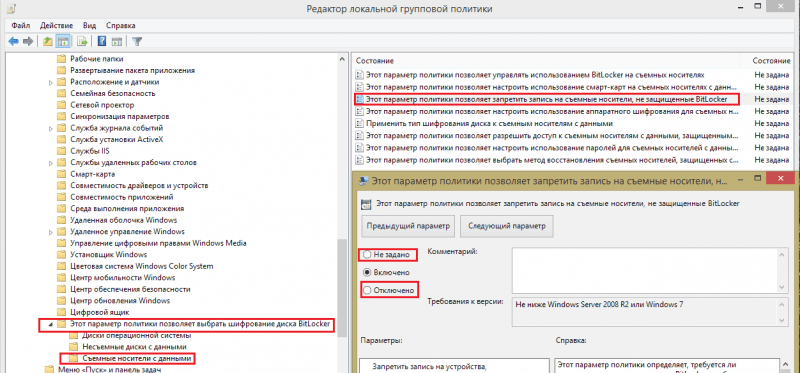
Po tem bomo zapustili urednika lokalne politike in preučili register.
- Ponovno pritisnite Win+R in izpolnite ukaz Regedit.
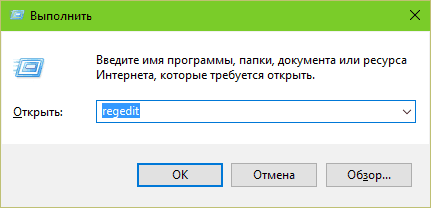
- Če se premikate po mapah z levo polovico okna, odprite vejo Hkey_local_machine \ sistem \ currentControlset \ Control \ Storagedegevicepolyicies. Če ste odsotni, preskočite to točko in nadaljujte s preverjanjem naslednje veje.
- Na desni strani okna programa bomo našli parameter Writeprotect. Lahko mu dodeli vrednost 1 ali 0. Enota prepoveduje pisanje podatkov na odstranljive pogone, nič - dovoljenja, enoto moramo popraviti za 0. Kako narediti:
- Kliknite "desno miško" na vrsti WriteProtect in v meniju izberite ukaz. "Menjava".
- Na polju "Pomen"Vstopili bomo v NOLIK in shranili nastavitev.
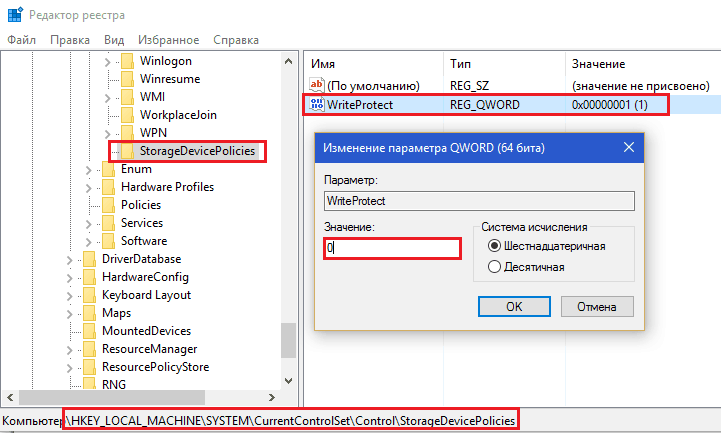
Mimogrede, če avtomobila ne uporablja zaščita avtomobilov, lahko razdelek StorageDevicePorkis v celoti izbrišete. Če želite to narediti, kliknite z "desno miško" in kliknite ukaz "Izbrisati".
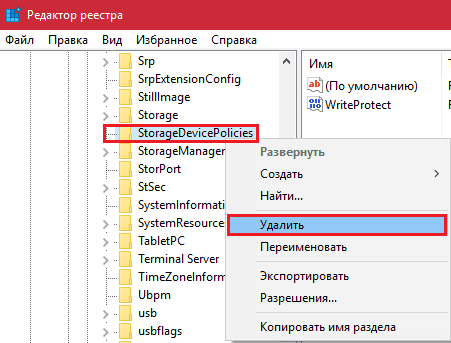
- Sledite istim operacijam z vejo Hkey_current_user \ sistem \ currentControlset \ Control \ shranjevanje. Tudi to, tako kot prejšnja, morda ne bo, toda če je politika nastavljena, bi morala biti prisotna vsaj ena od teh podružnic.
- Če uporabljate Windows XP, preverite podružnico Hkey_Lokalni_Stroj \Sistem \CurrentControlset \Storitve \USBSTOR: zgornji parameter je lahko tukaj. Vprašajte ga vrednost 0.
Tisti od vas, ki se z rokami ne marajo poglobiti v register, lahko samodejno konfigurirate te parametre - z uporabo reg -file ali paketa ukazov.
Reg-mapa:
Različica urejevalnika Windows Registry Editor 5.00
; prazna črta
[Hkey_current_user \ sistem \ currentControlset \ Control \ shraniedeDevicePolicies] "WriteProtect" = Dword: 00000000
[Hkey_local_machine \ sistem \ currentControlset \ Control \ shranjevalne ocene] "WriteProtect" = Dword: 00000000
[Hkey_local_machine \ sistem \ currentControlset \ storitve \ USBSTOR] "WriteProtect" = Dword: 00000000
Prenesite te vrstice v zvezek in dokument shranite pod katero koli ime. Med shranjevanjem dodajte ime razširitvene datoteke .Reg in določite tip "Vse datoteke".

Po shranjevanju kliknite 2 -krat in se dogovorite, da spremenite register.
Plastična vrečka ekipe:
@Echo Off
Reg Dodaj "HKEY_LOCAL_MACHINE \ System \ CurrentControlSet \ Control \ StorageDevicePels" /V WriteProtect /T REG_DWORD /D 0 /D 0 /D 0 /D 0 /D 0 /D 0 /D 0 /D 0 /D 0 /D 0 /D 0 /D
reg dodaj "hkey_current_user \ sistem \ currentControlset \ control \ shranjevalnoeviceplicies" /v WriteProtect /t reg_dword /d 0 /d 0 /d 0 /d 0 /d 0 /d 0 /d 0 /d 0 /d
Reg dodaj "hkey_local_machine \ sistem \ currentControlset \ storitve \ usbstor" /v WriteProtect /t reg_dword /d 0 /f
To kopirajte tudi v zvezek, shranite tako, da dodate razširitve v ime datoteke .Netopir, in določite tip "Vse datoteke".

Če želite narediti paket paketov, kliknite datoteko z desnim gumbom miške in zaženite v imenu skrbnika.
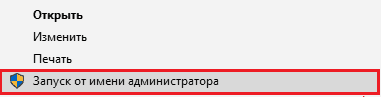
Po tem znova zaženite računalnik.
Očistimo sistem in odstranljive pogone iz virusov
Če sumite na okužbo, je treba to najprej storiti, sicer vam manipulacije z registru in urejevalnik skupinskih politik vam ne bodo pomagale: aktivni virus jih bo spet spremenil, kot ga potrebuje.
Za skeniranje uporabite kateri koli protivirusni izdelek s svežimi osnovami. Preverite ne le bliskavice, ampak vsi trdi diski računalnika.
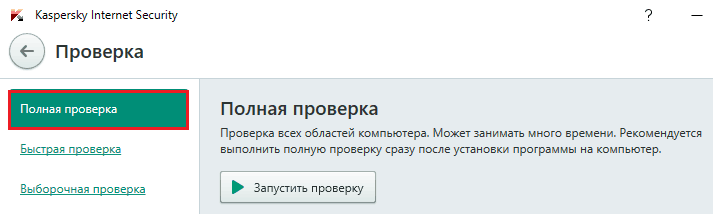
Pravilne nastavitve dostopa
Odprite lastnosti problematičnega vožnje in pojdite na zavihek "Varnost". Poglejte, ali je funkcija snemanja dovoljena za skupino, ki jo vnesete. V mojem primeru je prepovedano za vse.
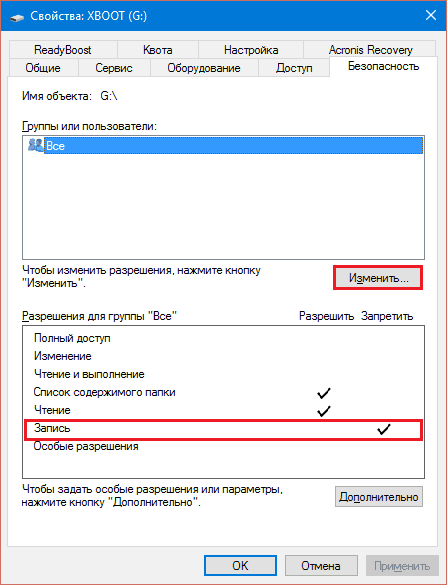
Če ga želite popraviti, kliknite gumb "Menjava"In v naslednjem oknu postavite pred predmet"Zapis"Test"Dovoli".
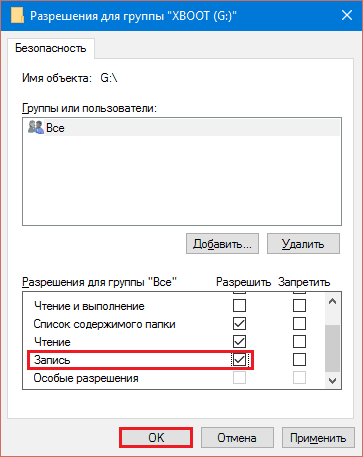
Shranite nastavitev s pritiskom "v redu". Začne veljati takoj - brez ponovnega zagona računalnika.
Atribut Toma izbrišemo "samo branje"
Spremenite atribute zvezkov in celotnih diskov - najpogosteje rezultat učinkov virusov ali napak pri delu s programi, kot je Disprect Disk Acronis. Ko namestite atribut "samo branje" operacijski sistem vam ne bo omogočilo snemanja ničesar na tem pogonu, si ga lahko ogledate samo.
Za ponastavitev atributa bomo uporabili vgrajeni pripomoček za disk Windows - Diskpart. Zaženite ga v ukazni vrstici s skrbniškimi pravicami.
Spodaj bom dal seznam ekip, ki jih moramo izmenično izvesti:
Diskpart (Uvedba pripomočka).
Po videzu linijske diskpart>:
Obseg seznama (Prikaz seznama vseh količin pogonov v tem računalniku).
Izberite Zvezek # (Izbira bliskovnega diska: Namesto #indicate serijsko število glasnosti).
Lastnosti Glasnost Jasno Le za branje (Preklic atributa "samo branje" za izbrani zvezek).
Izhod (Dokončanje diska).
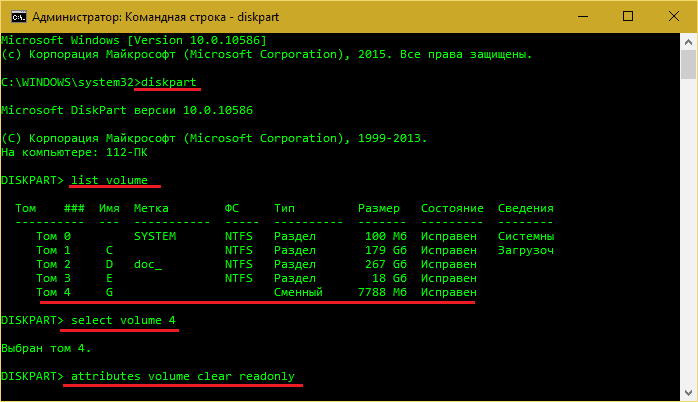
Če je bila težava zajeta z namestitvijo napačnega atributa, bo varno rešena.
Odpravite napake v datotečnem sistemu
Napake datotečnega sistema bliskovnih pogonov-posledica pregrevanja, obrabe, ostrega odklopa iz USB vrat, še posebej, ko podatki izmenjajo, neuspešni gonilniki itd. Str. Ukazna vrstica nam bo pomagala tudi pri soočanju z njimi še en pripomoček za Windows - Chkdsk (Čekdisk).
Torej, zaženemo ukazno vrstico (od skrbnika ali uporabnika - ni pomembno) in v njej bomo vnesli navodila Chkdsk x: /f /r, Kje X: - Črka Flash Drive, parameter /f pomeni "poiščite napake in jih samodejno popravite", in parameter /r - "Obnovite vsebino poškodovanih območij". Kliknite Enter.
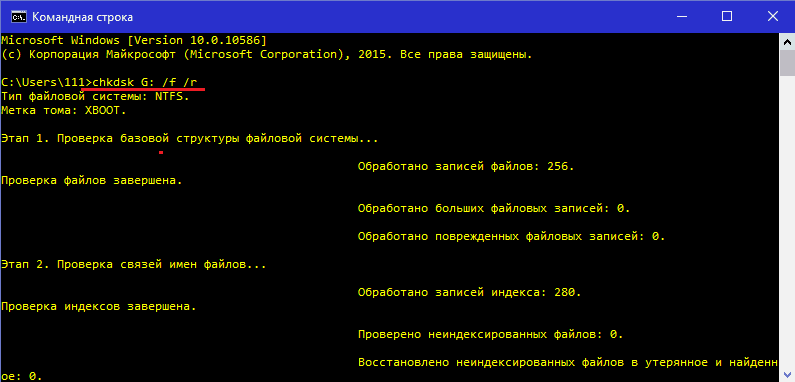
Rezultat preverjanja bo prikazan v oknu konzole po koncu CHKDSK.
Flash pogon oblikujemo
V primerih, ko orodje za testiranje zazna težave, vendar jih ne more popraviti, oblikovanje nosilca pomaga. Včasih - le nizko na ravni, s pranjem in prepisovanjem servisnih območij, vključno s tistimi, kjer so shranjene informacije o zaščiti. Kako izvesti drugo operacijo, bom prikazal na orodju HDD LLF Lowl Format - pripomoček za oblikovanje diskovnih naprav z različnimi vrstami z nizko hitrostjo.
- Prenos podatkov iz USB pogona na računalnik.
- Zaženite program s skrbniškimi pravicami. Če ga želite uporabiti brez plačila, kliknite "Nadaljujte brezplačno".
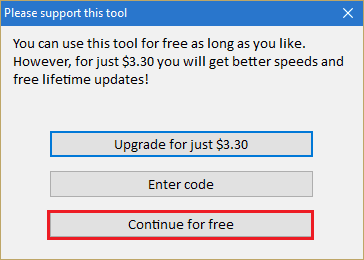
- Na seznamu izberite težavno napravo in kliknite "Nadaljujte"(Nadaljuj).
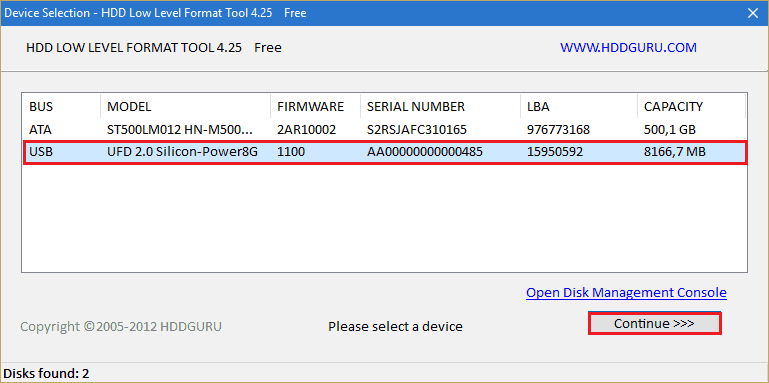
- Odprite stran "Oblika na nizki ravni"In kliknite gumb"Formatirajte to napravo".
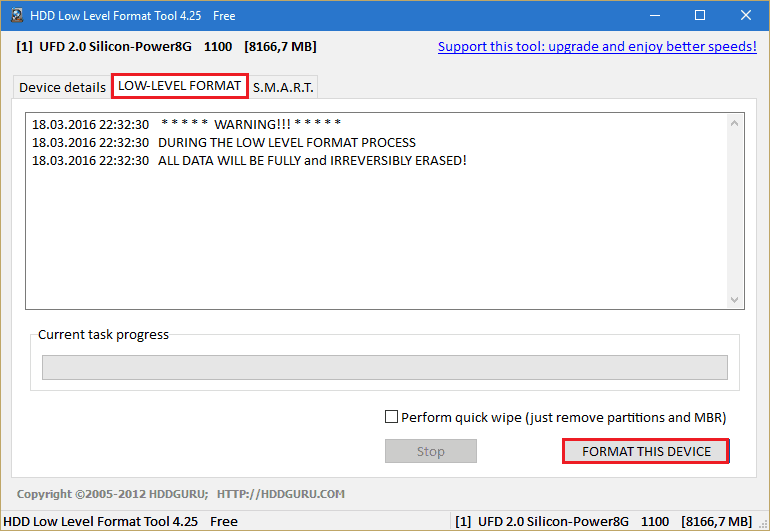
Med oblikovanjem ne odklopite bliskovnega pogona USB iz računalnika. Počakajte na zaključek in preverite rezultat.
Kaj storiti, če je vdelana programska oprema in fizična odpoved bliskovnega diska poškodovana
F1COMP.Ru je že povedal, kako obnoviti flash pogone z uporabo blagovnih znamk, zbranih na specializiranem viru FlashBoot.ru ali njihovi proizvajalci, naloženi s spletnih mest. Doma je to zadnja priložnost, da napravo deluje tako, kot bi morala.
Obnavljanje fizično razvajenega bliskovitega pogona je smiselno le z manjšimi napakami. Kompleksni popravili verjetno ne bodo stali zneska, v katerem vas bo to stalo. In malo verjetno je, da ga bo kdo vzel. Lažje in ceneje je vrgel problematično napravo in kupiti novo. Ker stojijo po današnjih standardih zelo poceni.
- « Pregled programa Evernote - najboljši imetnik elektronskih zapisov
- Spletni generatorji gesla 7 najboljših ruskih spletnih storitev »

